HOME > iPhone > iPhoneの使い方 >
本ページ内には広告が含まれます
ここでは【povo Data Oasis】ローソンで「povo2.0」のデータ容量を無料でもらう(チャージする)方法を紹介しています。
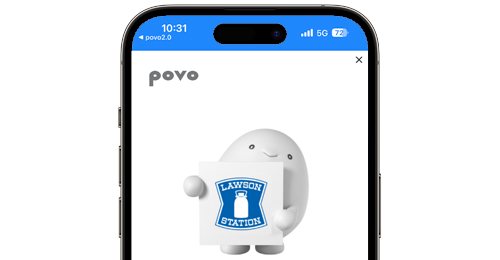
![]() 「povo Data Oasis」は、KDDIが提供する「povo2.0」向けのサービスで、ローソンの店舗でiPhoneなどから特設サイトにアクセスすることで、データ容量を無料でもらうことができます。
「povo Data Oasis」は、KDDIが提供する「povo2.0」向けのサービスで、ローソンの店舗でiPhoneなどから特設サイトにアクセスすることで、データ容量を無料でもらうことができます。
「povo Data Oasis」では1回の来店につき0.1GB(100MB)、最大で月10回(合計1GB)まで無料でデータ容量をもらうことが可能となっています(2024年11月時点)。
目次:
![]() ローソンに来店でデータ容量を無料でもらえる「povo Data Oasis」とは
ローソンに来店でデータ容量を無料でもらえる「povo Data Oasis」とは
![]() ローソンで「povo2.0」のデータ容量を無料でもらう
ローソンで「povo2.0」のデータ容量を無料でもらう

「povo Data Oasis」は、ローソンに行くことで「povo2.0」のデータ容量を無料でもらえるサービスです。
「povo Data Oasis」の概要は以下となっています。
■ ローソンに来店1回につき0.1GB(100MB)もらえる(有効期限は24時間)
■ データ容量がもらえるのは1日1回、月10回(1GB)まで
■ povo2.0アプリなどから専用サイトにアクセスすることでデータがもらえる
■ ナチュラルローソン、ローソンストア100も対象
■ 端末の位置情報サービスの利用を許可する必要がある
■ 商業施設内の店舗、地下の店舗では利用できない場合がある
「povo Data Oasis」では、ローソンでiPhoneなどから特設サイトにアクセスすることで1日1回(月10回まで)無料でデータ容量をもらうことが可能です。
1. ローソンで「povo×LAWSON特設サイト」にアクセスする
iPhoneに「povo2.0」アプリがインストールされている場合は、アプリを起動して「povo Data Oasis」のバナーをタップすることで、特設サイトにアクセスできます。
* iPhoneの「Safari」アプリなどから直接「特設サイト」にアクセスすることも可能です。
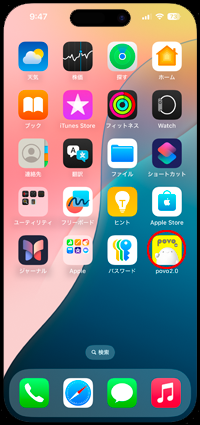

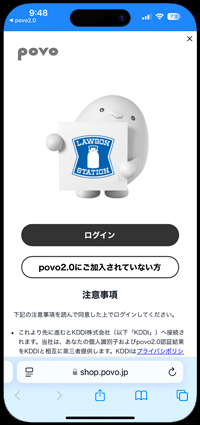
2. 「povo×LAWSON特設サイト」でログインする
「povo×LAWSON特設サイト」のログイン画面から「ログイン」をタップして、povo2.0に登録しているメールアドレスを入力して「送信」をタップします。
入力したメールアドレスに届く認証コードを入力して「送信」をタップすることでログインできます。
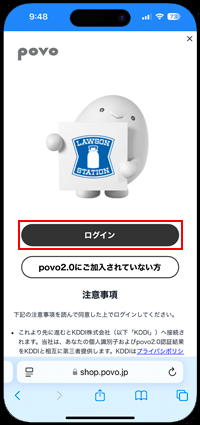
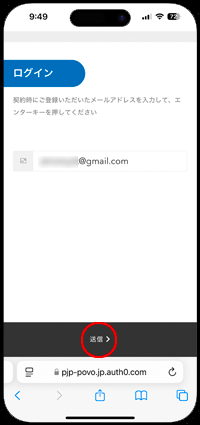
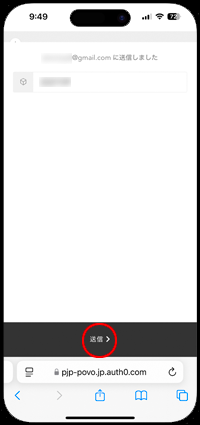
3. 「povo Data Oasis」のデータチャージ画面を表示する
「povo×LAWSON特設サイト」にログインしたら「チャージ追加する」をタップします。利用規約と位置情報の利用について確認し、同意にチェックして「データ追加に進む」をタップします。
位置情報の利用について確認画面が表示された場合は「許可」をタップします。
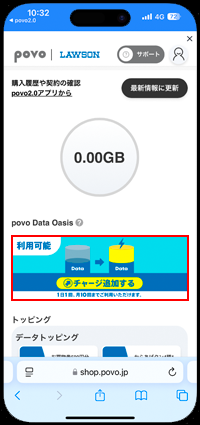
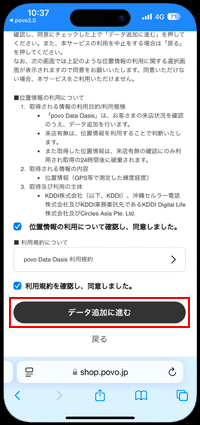
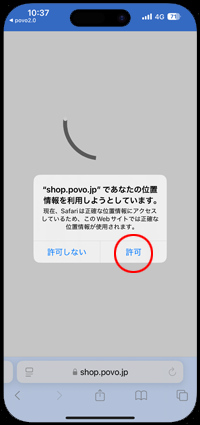
4. 位置情報の確認が終了するとデータ容量が無料で追加される
位置情報の確認画面が表示され、確認が取れるとデータが無料でチャージされます。
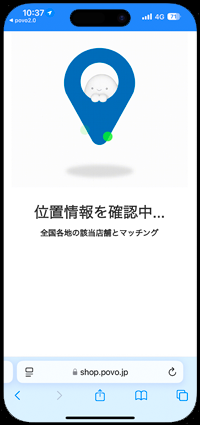
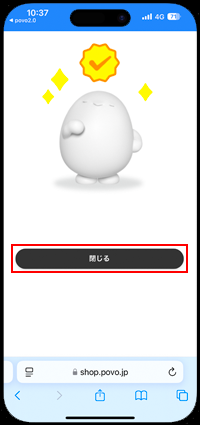
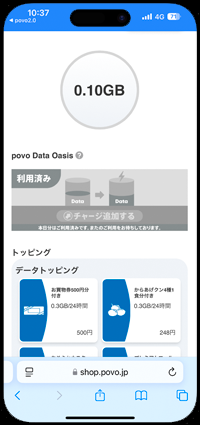
![]() 位置情報が取得できない場合
位置情報が取得できない場合
位置情報が確認できない場合、「Safari」アプリで位置情報の利用が許可されているかを確認します。
「設定」アプリから「プライバシーとセキュリティ」を選択し、「位置情報サービス」 > 「SafariのWebサイト」で「このアプリの使用中」を選択します。
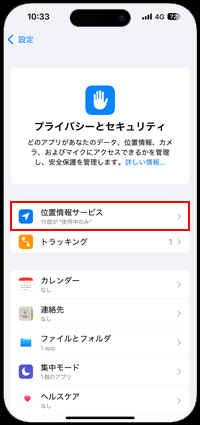
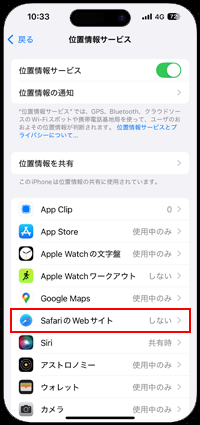
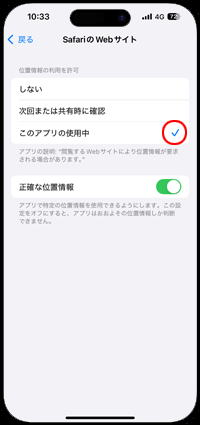
【Amazon】人気のiPhoneランキング
更新日時:2025/12/28 0:00
【Amazon】人気Kindleマンガ
更新日時:2025/12/28 0:00